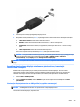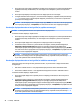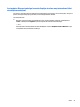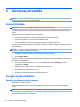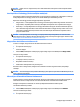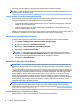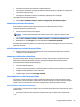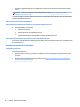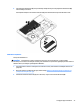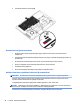User Guide - Windows 7
1. Pievienojiet ārējo centrmezglu (iegādājams atsevišķi) datora displeja portam, izmantojot DP-DP kabeli
(iegādājams atsevišķi). Pārliecinieties, vai centrmezgla strāvas adapteris ir pievienots maiņstrāvas
avotam.
2. Pievienojiet ārējā displeja ierīces VGA portiem vai displeja portiem uz centrmezgla.
3. Lai iegūtu detalizētu informāciju par to, kā iestatīt vairākus displejus, nospiediet taustiņu kombināciju
fn + f4. Ja neredzat vienu no pievienotajiem displejiem, pārliecinieties, vai visas ierīces ir pievienotas
pareizajam centrmezgla portam.
PIEZĪME. Vairāku displeju izvēles iespējas iekļauj opciju Dublēt, kas veido datora ekrāna spoguļattēlu
visos iespējotajos displejos, vai Paplašināt, kas izvērš datora ekrānu visos iespējotajos displejos.
Pievienojiet displejus datoriem ar Intel grafiku (ar papildu centrmezglu)
PIEZĪME. Ar Intel grafikas kontrolleri varat pievienot līdz 3 displeja ierīcēm.
Lai iestatītu vairākus displejus, rīkojieties šādi.
1. Pievienojiet ārējo centrmezglu (iegādājams atsevišķi) datora displeja portam, izmantojot DP-DP kabeli
(iegādājams atsevišķi). Pārliecinieties, vai centrmezgla strāvas adapteris ir pievienots maiņstrāvas
avotam.
2. Pievienojiet ārējās displeja ierīces VGA portiem vai displeja portiem uz centrmezgla.
3. Ja Windows nosaka, ka monitors ir pievienots DP centrmezglam, tad tiek parādīts dialoglodziņš
DisplayPort Topology Notification (Displeja porta topoloģijas paziņojums). Noklikšķiniet uz
atbilstošajām opcijām, lai konfigurētu displejus. Vairāku displeju izvēles iespējas iekļauj opciju Dublēt,
kas veido datora ekrāna spoguļattēlu visos iespējotajos displejos, vai Paplašināt, kas paplašina ekrāna
attēlu pār visiem iespējotajiem displejiem.
PIEZĪME. Ja dialoglodziņš netiek parādīts, pārliecinieties, vai visas ārējās ierīces ir pievienotas
pareizajam centrmezgla portam. Lai iegūtu papildinformāciju, nospiediet taustiņu kombināciju fn + f4
un pēc tam izpildiet ekrānā redzamās instrukcijas.
Pievienojiet displejus datoriem ar Intel grafiku (ar iebūvētu centrmezglu)
Izmantojot iekšējo centrmezglu un Intel grafikas kontrolleri, var pievienot līdz 3 displeja ierīcēm šādas
konfigurācijās:
●
Divi 1920 x 1200 DP monitori + viens papildu dokstacijai pievienots 1920 x 1200 VGA monitors
●
Viens 2560 x 1600 DP monitors + viens papildu dokstacijai pievienots 1920 x 1200 VGA monitors
Lai iestatītu vairākus displejus, rīkojieties šādi.
1. Pievienojiet ārējās displeja ierīces pie VGA portiem vai displeja portiem (DP) uz datora korpusa vai
dokstacijas.
2. Ja Windows nosaka, ka monitors ir pievienots DP centrmezglam, tad tiek parādīts dialoglodziņš
DisplayPort Topology Notification (Displeja porta topoloģijas paziņojums). Noklikšķiniet uz
atbilstošajām opcijām, lai konfigurētu displejus. Vairāku displeju izvēles iespējas iekļauj opciju Dublēt,
kas veido datora ekrāna spoguļattēlu visos iespējotajos displejos, vai Paplašināt, kas paplašina ekrāna
attēlu pār visiem iespējotajiem displejiem.
PIEZĪME. Ja dialoglodziņš netiek parādīts, pārliecinieties, vai visas ārējās ierīces ir pievienotas
pareizajam centrmezgla portam. Lai iegūtu papildinformāciju, nospiediet taustiņu kombināciju fn + f4
un pēc tam izpildiet ekrānā redzamās instrukcijas.
40 5. nodaļa. Multivide